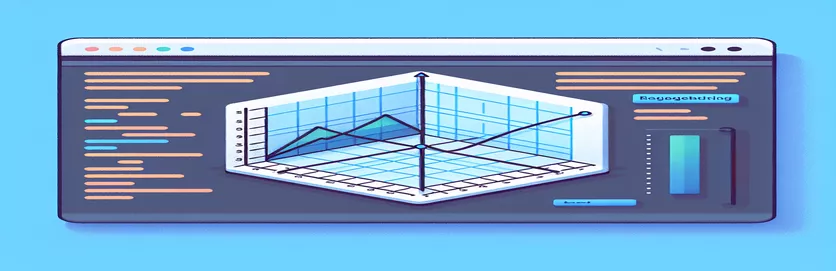Plotly를 사용하여 사용자 정의 좌표계 구축
직각 좌표계 작업과 같은 그래픽 작업에서는 원점과 축 크기 조정이 매우 중요합니다. 유연한 축 수정을 지원하지 않는 차트 라이브러리를 활용할 때 개발자는 종종 제한 사항에 직면합니다. 특히 원점이 중앙에 있고 축에 일반적인 숫자 형식을 사용하여 레이블이 지정되어 있는 경우 그래프를 만드는 것이 어려울 수 있습니다.
JavaScript 프로젝트에 Vue.js를 사용하는 경우 비슷한 문제가 발생할 수 있습니다. 차트 라이브러리는 데이터를 그릴 수 있지만 원점을 중앙에 두지 않거나 사용자의 요구에 맞게 축을 조정하지 않는 경우가 많습니다. 이는 원이나 대칭 형태와 같은 특정 그래프 유형을 그리려고 할 때 특히 문제가 될 수 있습니다.
Plotly라는 강력한 JavaScript 그래프 라이브러리가 이 문제를 해결하는 데 도움이 될 수 있습니다. 상당한 수준의 사용자 정의 기능을 제공하므로 프로젝트 요구 사항에 맞게 라벨과 축의 위치를 변경할 수 있습니다. 적절한 구성으로 요구사항에 정확히 맞는 좌표계를 설계할 수 있습니다.
이 튜토리얼에서는 Plotly를 사용하여 대칭적으로 명명된 축과 중앙에 0이 있는 직사각형 좌표계를 만드는 방법을 보여줍니다. 완료할 때쯤이면 Vue.js 프로젝트에 이를 적용하는 방법을 정확히 알게 될 것입니다.
| 명령 | 사용예 |
|---|---|
| tickvals | Plotly를 사용하면 이 명령을 사용하여 축에 눈금이 표시되는 정확한 값을 지정할 수 있습니다. 예제에서는 원점을 중심으로 대칭 범위를 생성하기 위해 [-0.3, -0.2, -0.1, 0, 0.1, 0.2, 0.3]으로 설정했습니다. |
| zeroline | 이 Plotly 레이아웃 속성을 통해 0에 있는 축의 가시성이 보장됩니다. 우리 코드에서는 원점을 중앙에 맞추는 데 필요한 x 및 y 축을 0으로 설정하는 데 사용됩니다. |
| range | Plotly의 축 경계는 범위를 사용하여 수동으로 설정됩니다. 이 경우 x축과 y축 모두에 대해 [-0.5, 0.5]로 설정되어 그래프의 축이 표시된 데이터를 지나 확장되도록 합니다. |
| newPlot | Plotly 함수 newPlot은 새 그래프 생성을 담당합니다. 그래프의 데이터, 레이아웃 및 DOM 요소를 사용하여 Vue.js 애플리케이션에서 최종 시각적 결과를 생성합니다. |
| xAxes | 크기 조정 및 눈금 값 설정을 포함하여 Chart.js에서 x축 동작을 변경하려면 xAxes를 활용하세요. 이 경우 x축이 -0.5~0.5 범위를 표시하도록 구성됩니다. |
| borderColor | 이 Chart.js 속성을 사용하여 표시된 선의 색상을 조정할 수 있습니다. 그래프의 사용자 정의 선 색상의 경우 예제에서는 #3e95cd로 설정됩니다. |
| fill | Chart.js의 채우기 옵션은 선 아래의 공간을 채울지 여부를 나타냅니다. 그래프에 선만 표시되도록 하기 위해 이 예에서는 false로 설정되었습니다. |
| shallowMount | 단위 테스트를 위해 Vue 구성 요소를 마운트하려면 Vue Test Utils에서 이 명령을 사용하세요. 하위 구성 요소를 렌더링하지 않고도 구성 요소를 별도로 테스트할 수 있습니다. |
| expect | Jest의 중요한 구성 요소인 Expect는 주어진 조건이 참인지 확인하는 단언문을 만드는 데 사용됩니다. 그래프 컨테이너와 같은 특정 DOM 요소가 테스트에 존재하는지 확인합니다. |
Plotly 및 Chart.js 솔루션 이해
첫 번째 접근 방식에서는 중앙에 0이 있는 맞춤형 직사각형 좌표계가 다음을 사용하여 생성됩니다. Plotly.js. Plotly는 프로그래머가 광범위한 그래프 사용자 정의를 만들 수 있도록 하는 적응성으로 유명합니다. 이 스크립트가 해결하려고 시도하는 주요 문제는 축에 사용자 지정 표준 수치 증분을 적용하여 대칭 축척을 나타내도록 축을 정렬하는 방법입니다. x축 그리고 y축. 축에 표시되는 값을 직접 관리하고 다음과 같은 속성을 활용하여 값이 올바른 형식을 따르는지 확인할 수 있습니다. 틱발. 여기서는 다음을 사용하는 것이 중요합니다. 제로라인 이 옵션은 Plotly가 축을 0에 그리도록 하여 그래프의 원점을 플롯 영역의 중앙에 배치합니다.
활용 범위 그래프가 일관된 영역을 표시하도록 보장하는 속성은 이 방법의 또 다른 필수 구성 요소입니다. 이것이 없으면 Plotly의 자동 크기 조정 기능은 대칭 차트 작성에 허용되는 범위를 벗어난 보기를 제공합니다. DOM 요소 안에 그래프를 삽입함으로써, Plotly.newPlot()의 유연성 덕분에 Vue.js 프로젝트에 대한 통합이 간단해졌습니다. 이를 통해 사용자 입력이나 데이터 세트 수정에 대한 응답으로 그래프를 동적으로 업데이트하는 기능을 포함하여 개발자가 그래프 렌더링을 완벽하게 제어할 수 있습니다.
또 다른 잘 알려진 그래프 라이브러리인 차트.js, 두 번째 솔루션에 사용됩니다. Chart.js의 완전히 구성 가능한 축은 Plotly만큼 다재다능하지는 않지만 여전히 이 프로젝트의 특정 요구에 맞게 조정될 수 있습니다. 차트 옵션을 사용하면 x축 그리고 y축 그래프의 척도를 제어하고 축이 대칭 범위를 나타내도록 보장하는 특성입니다. 두 축 모두에서 균일한 간격의 숫자 증분을 요구하는 원과 같은 모양을 플로팅하려면 이것이 필요합니다. 여기서 목표는 그래프 선 아래의 음영 영역이 아닌 모양 윤곽선을 그리는 것입니다. 채우다 옵션이 비활성화되었습니다.
동적으로 활성화되는 메서드에 차트 작성 논리를 포함하여 두 시스템 모두에서 코드 모듈성과 재사용성을 제공합니다. 이로 인해 다양한 데이터 세트에 따라 그래프를 수정하거나 다시 작성할 수 있으므로 입력 변경에 대한 솔루션의 적응성이 크게 향상됩니다. Vue의 반응성 시스템을 사용하여 그래프를 업데이트하고 템플릿에 삽입할 수 있으므로 이 통합은 Vue.js와 완벽하게 작동합니다. 또한 자동 크기 조정이나 원치 않는 레이아웃 변경을 금지하는 범위와 특성을 정의함으로써 Plotly 및 Chart.js 예제는 그래프가 장치 전체에서 일관되게 표시되도록 보장합니다.
해결 방법 1: 사용자 정의 직사각형 좌표계에 Plotly 사용
Vue.js 환경에서 Plotly.js를 사용하는 프런트엔드 JavaScript
// Step 1: Install Plotly.js in your Vue.js project// npm install plotly.js-dist --save// Step 2: Import Plotly in your Vue componentimport Plotly from 'plotly.js-dist';// Step 3: Create a method to generate the graphmethods: {drawGraph() {const data = [{x: [-0.3, -0.2, -0.1, 0, 0.1, 0.2, 0.3],y: [0.3, 0.2, 0.1, 0, -0.1, -0.2, -0.3],type: 'scatter',mode: 'lines+markers',}];const layout = {xaxis: {range: [-0.5, 0.5],zeroline: true,tickvals: [-0.3, -0.2, -0.1, 0, 0.1, 0.2, 0.3],},yaxis: {range: [-0.5, 0.5],zeroline: true,tickvals: [-0.3, -0.2, -0.1, 0, 0.1, 0.2, 0.3],},};Plotly.newPlot('graphDiv', data, layout);}}// Step 4: Include a <div> to hold the graph in your template<template><div id="graphDiv"></div></template>
솔루션 2: 축 사용자 정의와 함께 Chart.js를 사용하는 대체 접근 방식
Chart.js 및 Vue.js를 사용한 프런트엔드 JavaScript
// Step 1: Install Chart.js in your project// npm install chart.js --save// Step 2: Import and set up Chart.jsimport { Line } from 'vue-chartjs';import { Chart } from 'chart.js';// Step 3: Create a method for custom axesmethods: {renderChart() {const ctx = document.getElementById('myChart');new Chart(ctx, {type: 'line',data: {labels: [-0.3, -0.2, -0.1, 0, 0.1, 0.2, 0.3],datasets: [{data: [0.3, 0.2, 0.1, 0, -0.1, -0.2, -0.3],borderColor: '#3e95cd',fill: false}]},options: {scales: {xAxes: [{ticks: {min: -0.5,max: 0.5}}],yAxes: [{ticks: {min: -0.5,max: 0.5}}]}}});}}// Step 4: Include the canvas element in your template<template><canvas id="myChart"></canvas></template>
Plotly 및 Chart.js 구현을 위한 단위 테스트
단위 테스트에 Jest 사용
// Step 1: Install Jest and Vue Test Utils// npm install --save-dev jest @vue/test-utils// Step 2: Write unit tests for the Plotly implementationimport { shallowMount } from '@vue/test-utils';import MyGraphComponent from '@/components/MyGraphComponent.vue';describe('Plotly graph rendering', () => {it('renders correctly with custom axes', () => {const wrapper = shallowMount(MyGraphComponent);wrapper.vm.drawGraph();expect(wrapper.find('#graphDiv').exists()).toBe(true);});});// Step 3: Write unit tests for the Chart.js implementationdescribe('Chart.js graph rendering', () => {it('renders the graph with correct axis configuration', () => {const wrapper = shallowMount(MyGraphComponent);wrapper.vm.renderChart();expect(wrapper.find('#myChart').exists()).toBe(true);});});
맞춤형 좌표계를 위한 Plotly의 유연성
커스터마이징의 자유로움 Plotly.js JavaScript 차트 작성에 활용하면 얻을 수 있는 주요 이점 중 하나입니다. Plotly는 보다 기본적인 차트 작성 프레임워크와 달리 그래프의 모든 측면을 완벽하게 제어할 수 있습니다. 이는 특정 기하학적 형태나 대칭적인 데이터 분포를 그래프로 표시하는 데 필요한 기능인 원점을 중심으로 직교 좌표계를 설정할 때 특히 유용합니다. 다음과 같은 값으로 축에 레이블을 지정할 때 -0.3, -0.2, -0.1, 0, 0.1, Plotly의 레이아웃 설정은 눈금 표시, 크기 조정 및 축 레이블을 완벽하게 제어할 수 있습니다.
Plotly의 다양한 관리 능력 흔적 서로 간섭하지 않고 동일한 그래프에 서로 다른 데이터 포인트를 표시할 수 있으며 이는 또 다른 중요한 기능입니다. 다양한 데이터 세트로 작업하거나 원이나 타원과 같은 복잡한 형태의 그래프를 그릴 때 이 기능은 매우 유용합니다. Plotly의 광범위한 레이아웃 옵션은 개발자가 한 축이 완벽하게 작동하고 다른 축이 계획대로 정렬되지 않는 일반적인 문제를 해결하는 데 도움이 될 수 있습니다.
또한 Plotly는 다음과 같은 프레임워크와 쉽게 인터페이스됩니다. Vue.js를 통해 프로그래머는 사용자 입력이나 데이터세트 수정에 따라 조정되는 동적 반응형 그래프를 디자인할 수 있습니다. 이는 실시간 데이터 변경이 필요한 대화형 프로젝트나 앱에 특히 중요합니다. Plotly는 특히 축 시스템에 대한 정확한 제어가 필요할 때 JavaScript 프레임워크와의 적응성과 호환성으로 인해 복잡한 그래프 프로젝트 전반에 대한 훌륭한 옵션입니다.
Plotly 및 좌표계에 대해 자주 묻는 질문
- Plotly에서 그래프의 원점을 중앙에 맞추려면 어떻게 해야 합니까?
- 그만큼 zeroline 옵션은 x 및 y축에 사용할 수 있습니다. 이렇게 하면 두 축 모두에서 원점이 0으로 표시됩니다.
- 동일한 그래프에 여러 데이터세트를 그릴 수 있나요?
- 1개 이상 추가 가능 traces Plotly를 사용하여 그래프로 변환하면 많은 데이터 포인트를 함께 플롯하는 것이 간단해집니다.
- Plotly에서 축에 대한 눈금 값을 어떻게 직접 설정할 수 있습니까?
- 그만큼 tickvals 옵션을 사용하면 눈금이 표시되어야 하는 축 좌표를 수동으로 지정할 수 있습니다.
- 축에 비선형 스케일이 필요한 경우 어떻게 해야 합니까?
- 다음을 사용하여 x 또는 y 축에 사용자 정의 배율을 만들 수 있습니다. type: 'log', 이는 Plotly에서 지원됩니다.
- Vue.js에서 그래프를 어떻게 동적으로 업데이트하나요?
- Vue의 반응성 메커니즘을 사용하면 다음을 호출하여 데이터 변경에 반응하여 그래프를 업데이트할 수 있습니다. Plotly.react() 기능.
Plotly를 사용한 플로팅에 대한 최종 생각
Plotly의 강력한 기능을 사용하면 JavaScript로 맞춤형 직사각형 좌표계를 쉽게 만들 수 있습니다. 그래프 디자인을 더욱 세부적으로 제어하려면 원점을 신속하게 중앙에 맞추고 축 레이블을 변경할 수 있습니다. Plotly의 적응성은 다른 차트 작성 프레임워크에서 자주 발생하는 문제를 해결합니다.
Plotly는 Vue.js 개발자를 위한 동적 업데이트와 원활한 통합을 제공하므로 대화형 프로젝트에 적합합니다. 원과 같은 복잡한 모양은 다양한 데이터 세트를 처리할 수 있는 다양성 덕분에 성능 저하나 사용자 정의 없이 정확하게 플롯될 수 있습니다.
JavaScript의 Plotly 좌표계에 대한 소스 및 참조
- Plotly를 사용하여 사용자 정의 좌표계를 만드는 방법을 자세히 설명합니다. 자세한 내용은 다음을 방문하세요. Plotly.js 문서 .
- 이 참조는 Plotly와 같은 타사 라이브러리와 Vue.js 통합에 대한 통찰력을 제공합니다. 여기에서 리소스에 액세스하세요. Vue.js 공식 가이드 .
- 이 소스는 Chart.js를 사용한 추가 예제와 솔루션을 제공합니다. 방문하다 Chart.js 문서 .